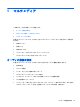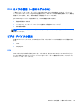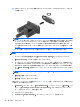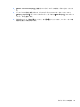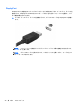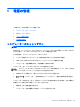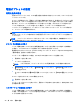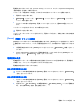HP Notebook Computer User Guide-Linux
▲
VGA ディスプレイ デバイスを接続するには、デバイスのケーブルを外付けモニター コネクタ
に接続します。
注記: コンピューターに接続されているディスプレイ デバイス間で画面を切り替えるには、
fn + f4 キーを押します。外付けディスプレイ デバイスに画像が表示されない場合、または外付
けディスプレイ デバイスがコンピューターに認識されていない場合は、[GNOME Display
Applet]または ATI 構成ユーティリティを使用した追加の設定が必要となる場合があります。ど
ちらを使用するかはコンピューターに搭載されているグラフィックス カードの種類によって異
なります。
fn + f4 キーを押しても外付けモニターが検出されなかった場合は、以下の操作を行います。
注記: AMD カードがある場合は、以下の項目の手順に沿って操作します。
1. タスクバーの右端の通知領域にある[Gnome Display Applet]アイコンをクリックします。
2. [Detect Monitors](モニターの検出)をクリックします。
3. ディスプレイ レイアウトの右にある[On](オン)ラジオ ボタンを選択します。初期設定のモニ
ターが検出されない場合は、外付けモニターの仕様を参照して解像度とリフレッシュ レートを
設定します。必要に応じて自動回転を変更します。ディスプレイのミラーリングが必要な場合
は、[Mirror Screens](画面のミラーリング)チェック ボックスをクリックしてチェックを入
れます。
注記: 外付けモニターを横向き表示に変更するには、[Default](初期設定)をクリックします。
4. [Apply](適用)をクリックします。
5. [Close](閉じる)をクリックします。
AMD グラフィックス カードが搭載されていて、fn + f4 キーを押しても外付けモニターが検出されな
い場合は、以下の操作を行います。
1. [Computer](コンピュータ)→[More Applications](アプリケーション)→[System](シス
テム)→[ATI Catalyst Control Center (as Superuser)](ATI Catalyst コントロール セン
ター(Superuser として))の順に選択します。
2. root パスワードを入力します。
3. 右側の枠内で[Display Manager](ディスプレイ マネージャー)を選択します。
34
第 5 章 マルチメディア